WindowsでYahooメールアプリをインストールする方法
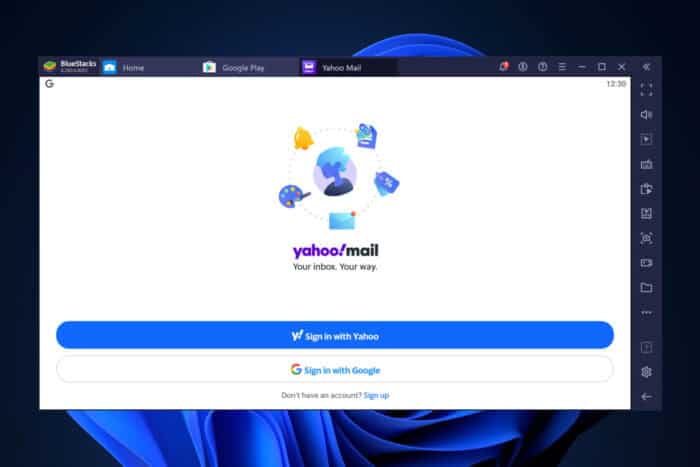
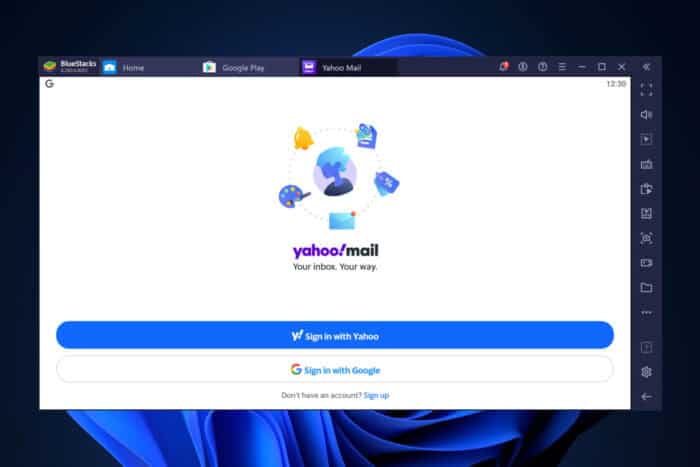
概要
この記事では、Windows PCでYahoo Mailアプリを利用するための方法を詳しく解説します。公式アプリが廃止されている場合の回避策、推奨手順、セキュリティ上の注意点、代替クライアントの比較と導入チェックリストを含みます。
重要: 公式のWindows版アプリが配布されている場合でも、まずYahoo公式サイトやWindowsストアで最新情報を確認してください。
方法1 エミュレータを使ってAndroid版アプリをインストールする
この方法は、Android版Yahoo MailアプリのUIと機能をそのままWindowsで使いたい場合に適します。以下は代表的な流れです。
手順
- 信頼できるAndroidエミュレータをダウンロードしてインストールします。代表例はBluestacksです。
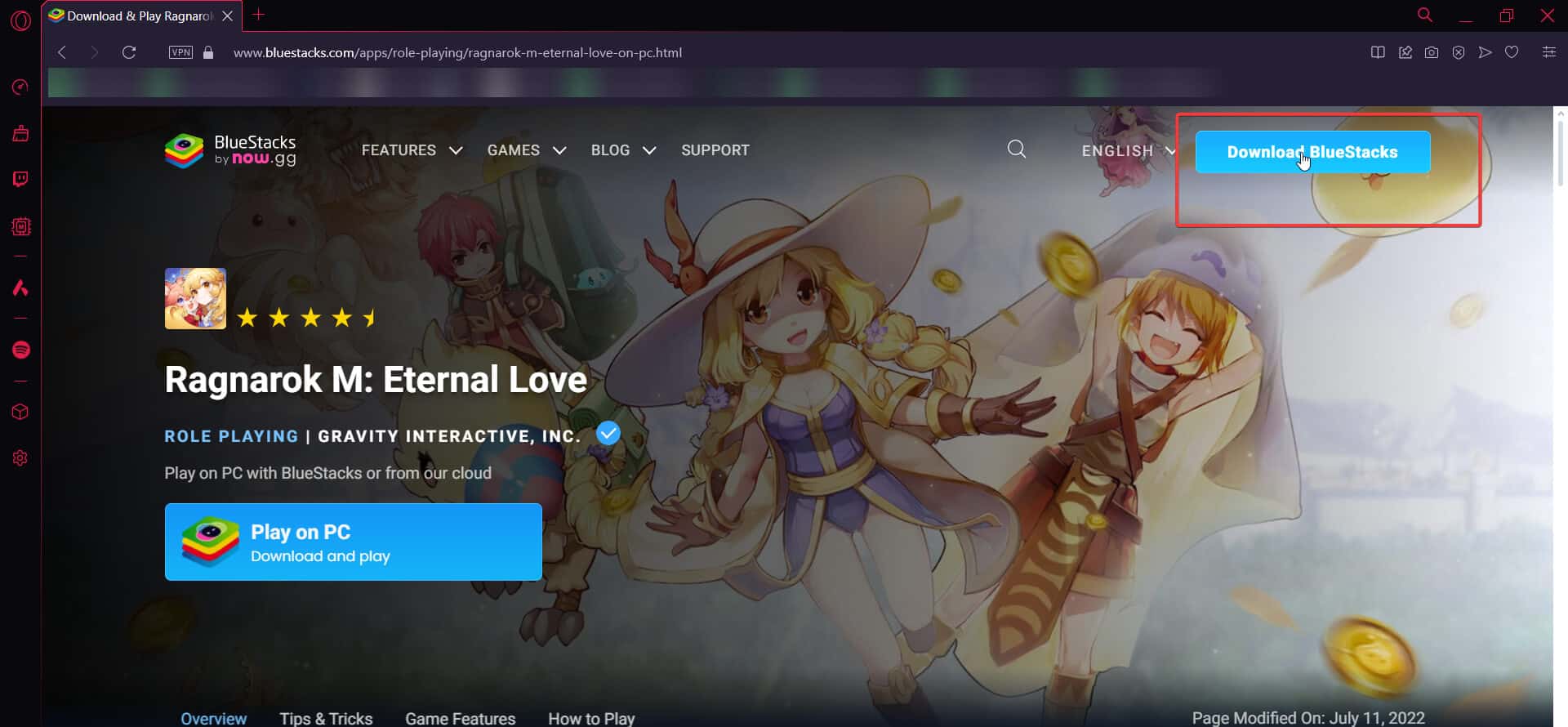
- Bluestacksを起動し、右上の検索バーに「yahoo mail」と入力します。
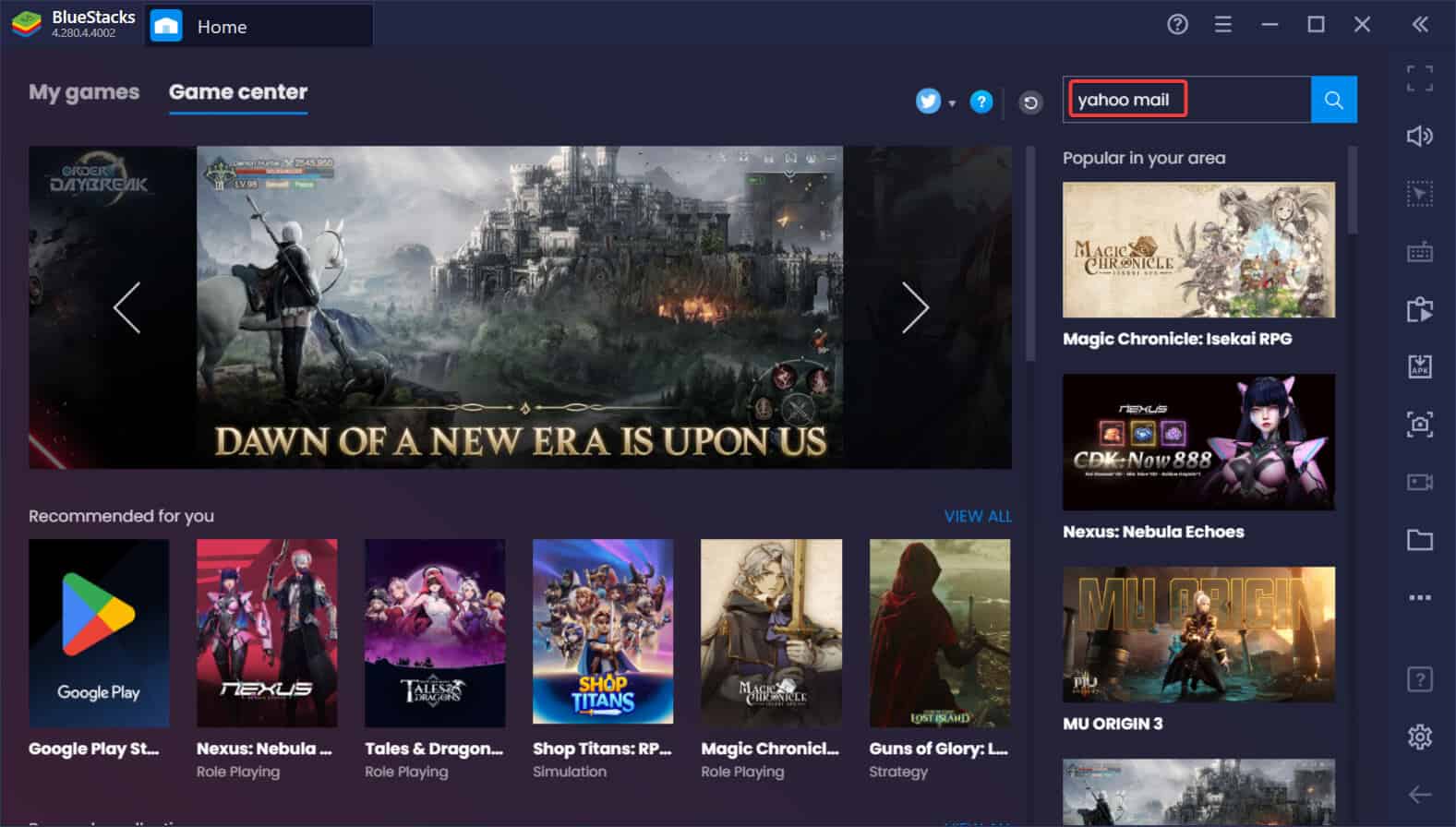
- 検索結果にマウスを合わせて「インストール」を選択します。
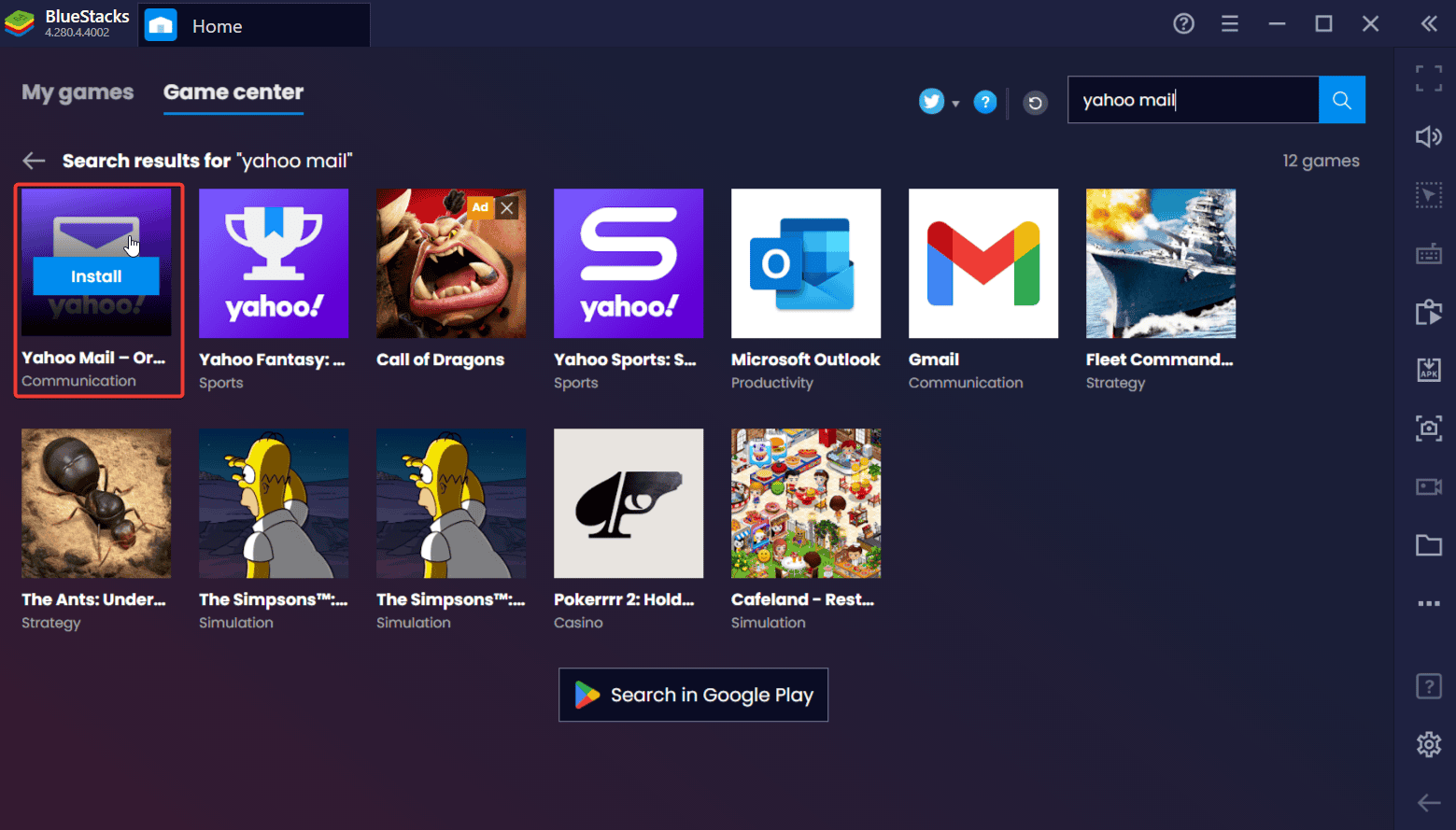
- Google Playにサインインします(Googleアカウントが必要です)。
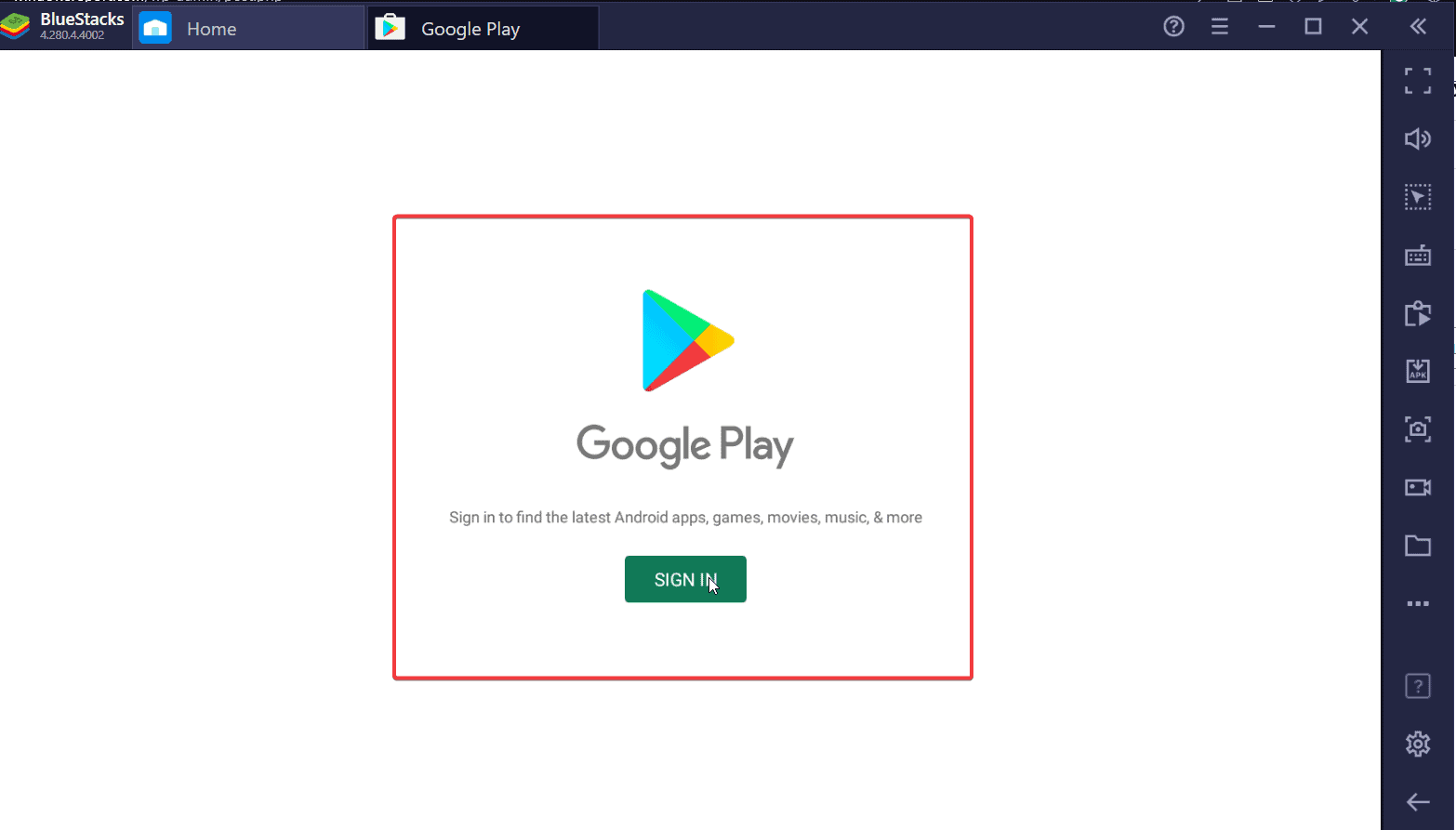
- インストールボタンを押して完了するまで待ちます。
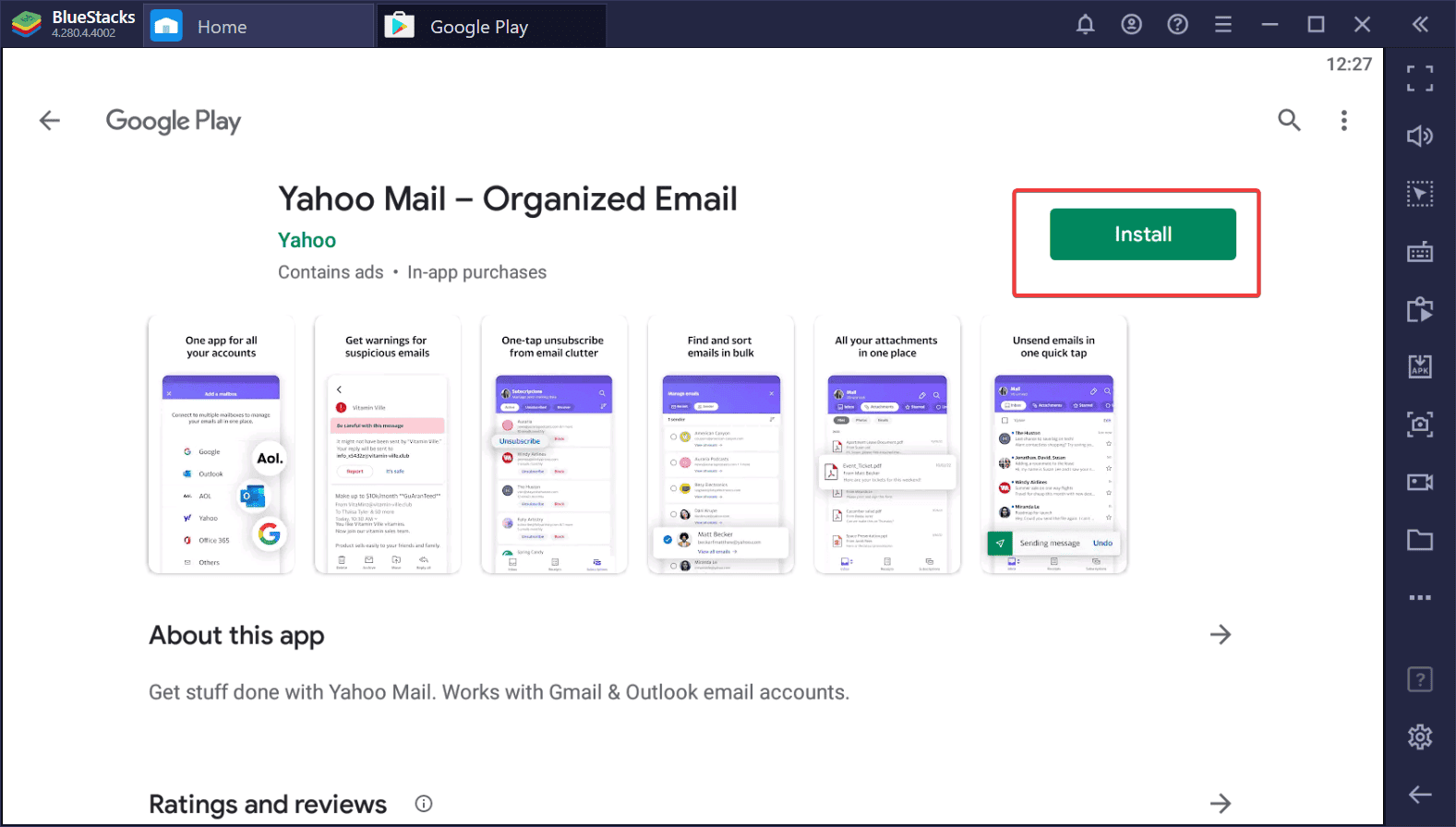
- アプリを開いてYahooアカウントにログインします。
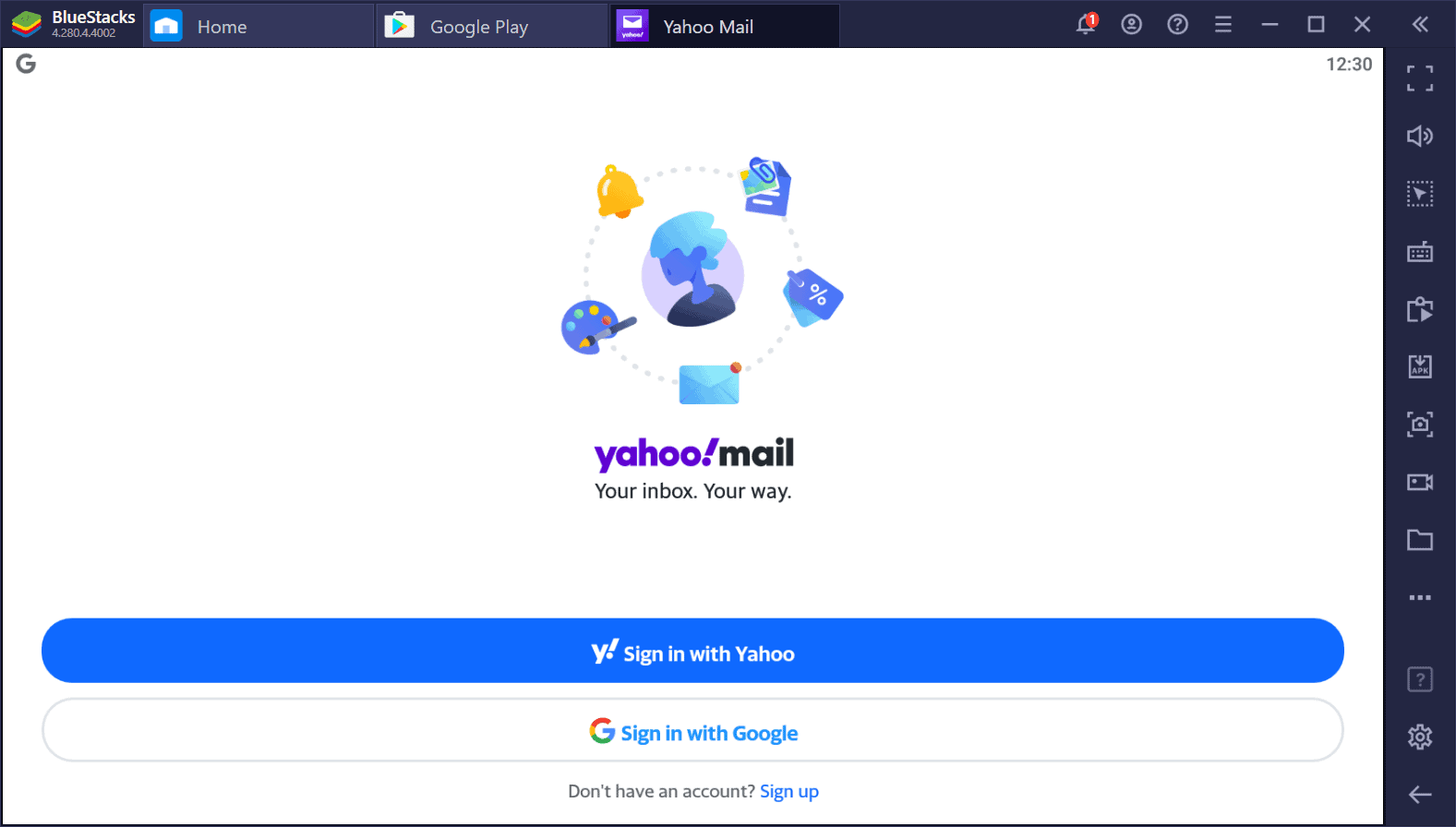
注意点と推奨設定
- セキュリティ: エミュレータは仮想環境ですが、Googleアカウント情報を入力するため、公式サイトからダウンロードした正式版を使ってください。
- パフォーマンス: エミュレータはCPUとメモリを多く使用します。メモリ8GB以上、SSD搭載のPCを推奨します。
- 権限: アプリが要求する権限はインストール前に確認し、不要な権限は許可しないでください。
方法2 別のデスクトップメールクライアントを使う
公式アプリを使わず、デスクトップ向けのメールクライアントへYahooアカウントを設定する方法です。安定性と連携機能の面でおすすめです。
代表的なクライアント:
- Mailbird — 複数アカウントの一元管理、アプリ連携が得意。
- Mozilla Thunderbird — オープンソースで拡張性が高い。
- Microsoft Outlook — 企業利用やカレンダー連携に強い。
Mailbirdの特徴
- 複数アカウントを統合表示
- Googleカレンダー、Asana、Twitterなどの統合サポート
- カスタム通知やスヌーズ機能で生産性向上
代替クライアントを選ぶときは、IMAP/SMTP対応、連携アプリ、暗号化(SSL/TLS)を確認してください。
Yahoo MailのWindowsアプリはあるか
過去にYahooはWindows向け専用アプリを提供していましたが、現在は配布が停止されています。時折Windowsストアで公開されることもありましたが、公式の継続提供は確認できないため、代替手段を検討するのが現実的です。
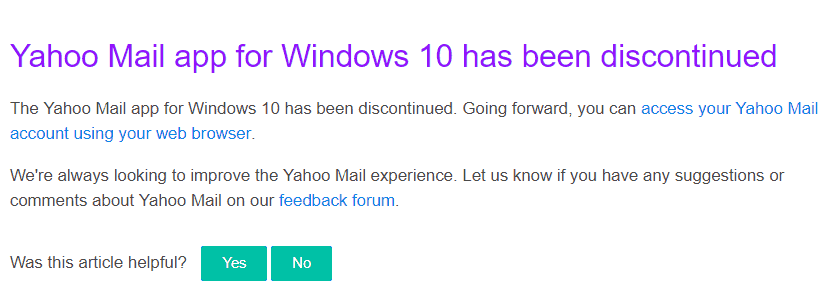
いつどの方法を選ぶべきか(意思決定フロー)
以下のシンプルな判断基準を参考にしてください。
flowchart TD
A[PCでYahoo Mailを使いたい] --> B{そのままのアプリUIが必要か}
B -- はい --> C[エミュレータでAndroid版を実行]
B -- いいえ --> D[デスクトップメールクライアントを検討]
C --> E{PCスペックは十分か}
E -- はい --> F[エミュレータを利用]
E -- いいえ --> D
D --> G[Mailbird/Thunderbird/Outlookの中から選択]導入前チェックリスト
- PCの空き容量が十分か(エミュレータ+アプリで数GB)
- Windowsとドライバが最新か
- 使用するエミュレータは公式サイトから入手したか
- Googleアカウントを用意してあるか(エミュレータ経由で必要な場合)
- メールクライアントを使う場合はIMAP/SMTPの設定情報を準備したか
役割別の短い手順
エンドユーザー:
- 目的に合わせてエミュレータかデスクトップクライアントを選択
- インストール後は2段階認証を有効にする
IT管理者:
- 社内ポリシーに合致するか確認(セキュリティ、ログ管理)
- 公式配布元のみを許可するホワイトリストを検討
失敗しやすいケースと対処法
- エミュレータが重く動作する: 仮想メモリを増やす、バックグラウンドアプリを終了する
- Googleサインインでエラー: キャッシュ削除、エミュレータの再起動、あるいは別のエミュレータを試す
- メール同期が途切れる: IMAP設定(ポート・暗号化)を確認
セキュリティのポイント
- 2段階認証の有効化を強く推奨
- 公衆Wi‑Fiでの利用時はVPNを利用する
- パスワード管理は専用のパスワードマネージャを使う
まとめ
WindowsでYahoo Mailアプリをそのまま使いたい場合は、Androidエミュレータを使うのが直接的な方法です。一方で、安定性や軽快さ、企業利用を重視するならMailbird、Thunderbird、OutlookなどのデスクトップクライアントにYahooアカウントを設定する方が現実的です。選択にあたってはセキュリティ、PCの性能、必要な連携機能を基準にしてください。
ご質問があればコメントでお知らせください。



